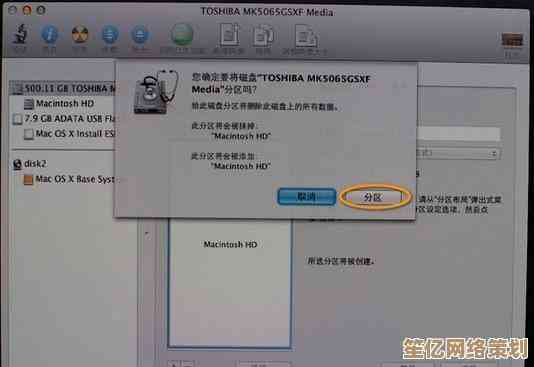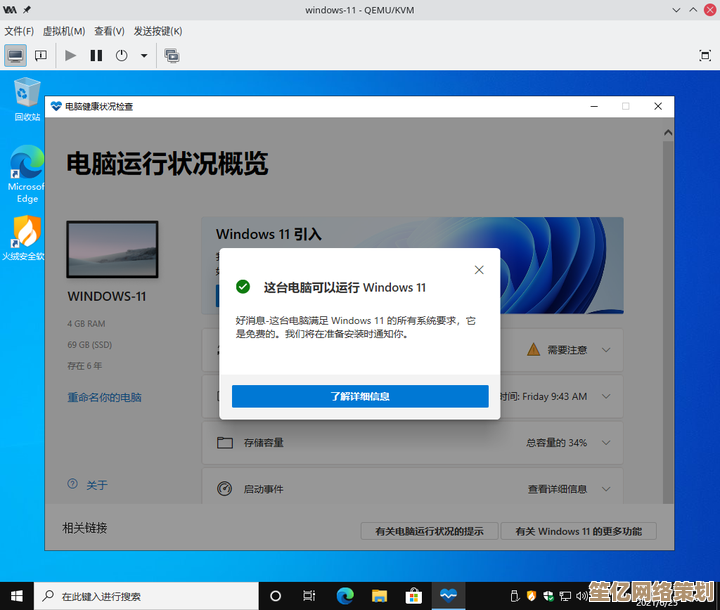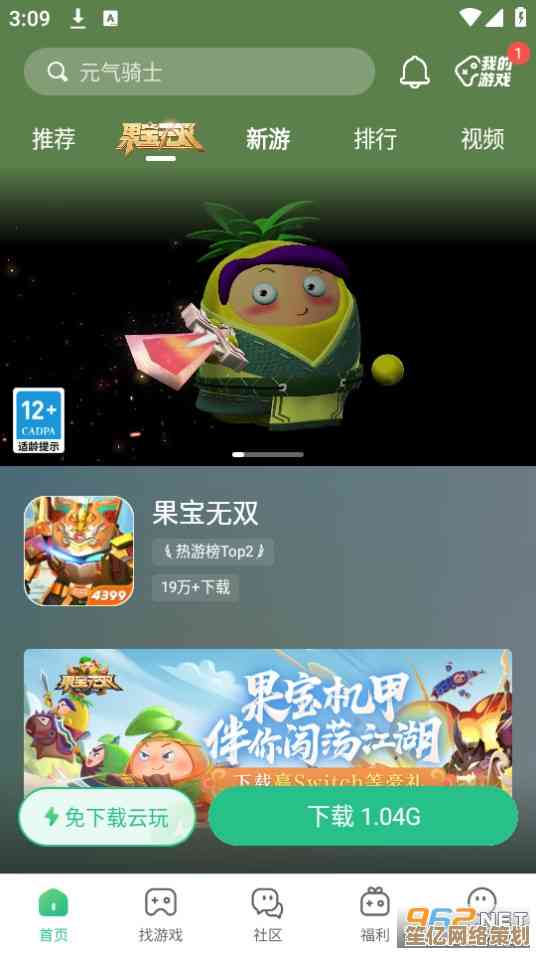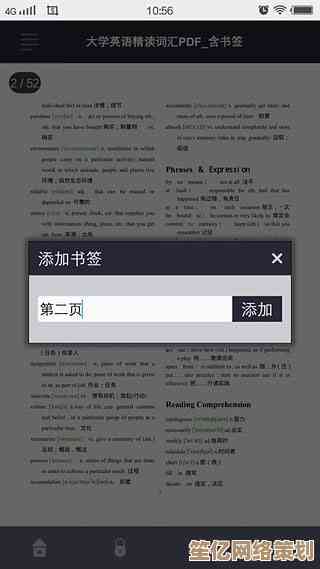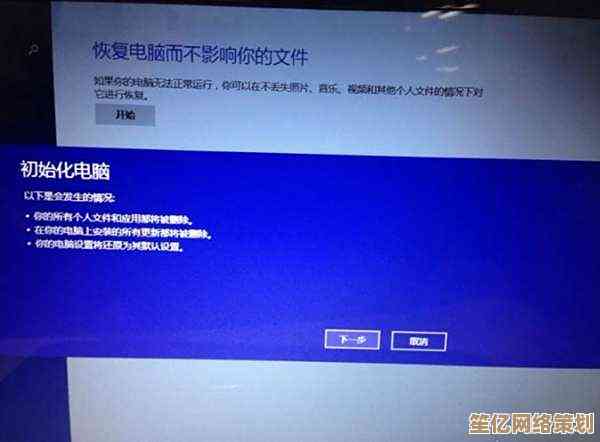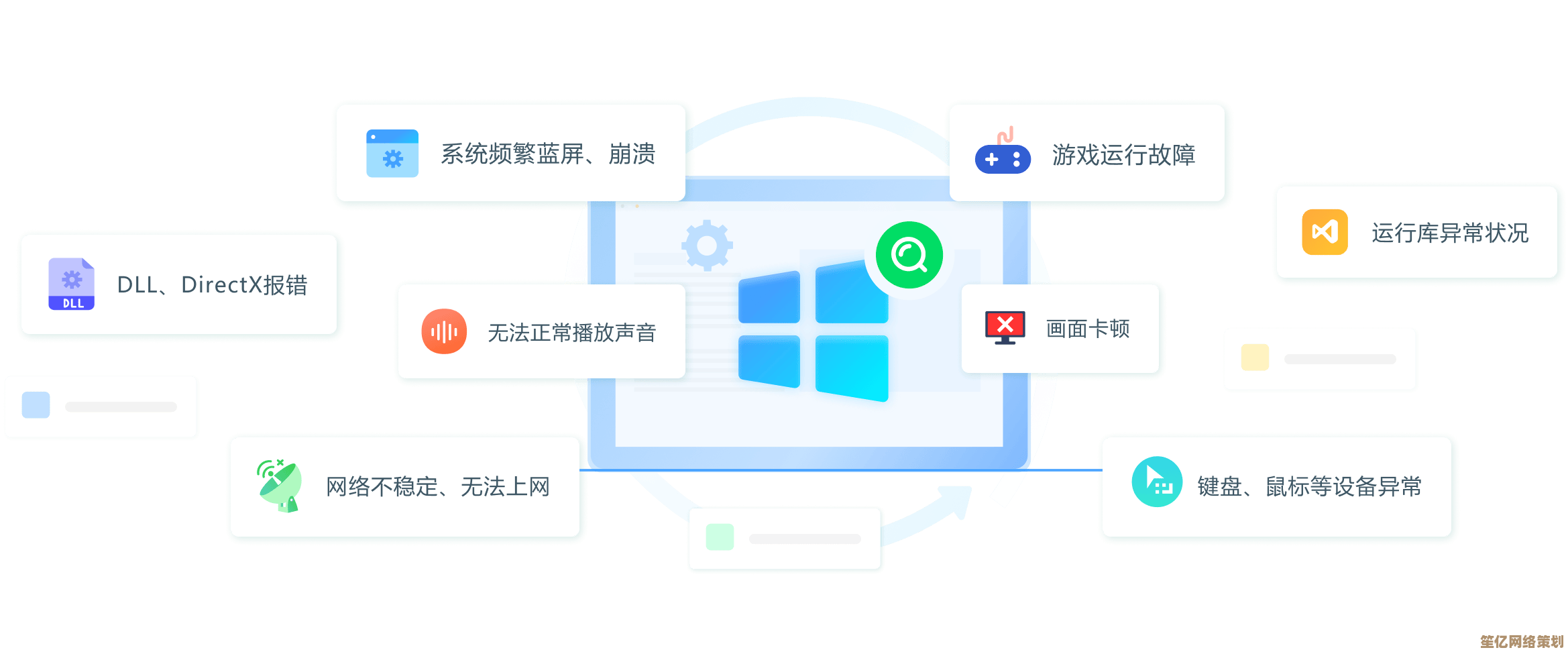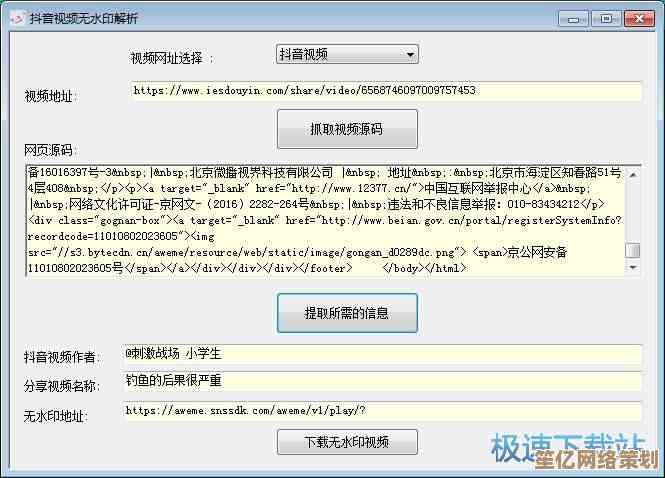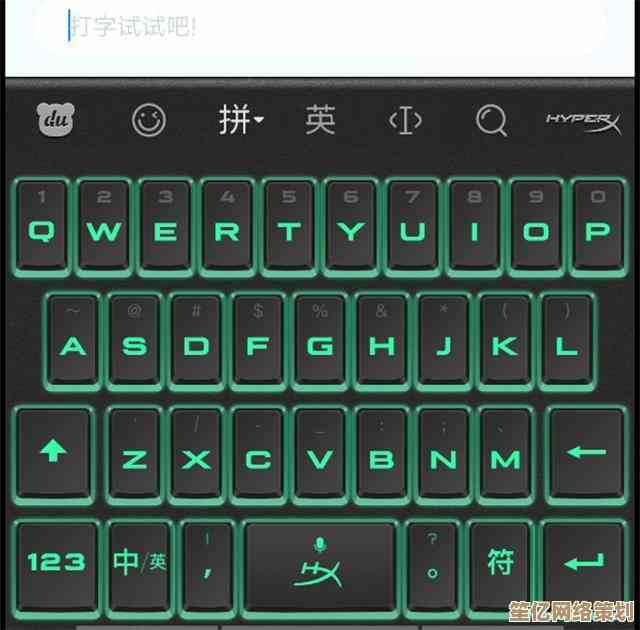解决Win11系统中压缩文件无法直接打开的有效方法指南
- 问答
- 2025-10-19 02:11:04
- 2
哎,这事儿可真够烦人的,你说好不容易升级到Win11,界面是挺炫酷,结果双击个.zip或者.rar文件,它要么弹出一堆看不懂的选项,要么干脆给你摆烂,转半天圈圈最后报个错,我前两天就遇到了,一个客户发来的重要资料包,死活打不开,当时那个急啊,冷汗都快下来了… 感觉系统好像在跟你玩捉迷藏,明明是个基础功能,怎么就出问题了呢?
我琢磨着,这问题的根源可能挺杂的,有时候不是压缩包本身坏了,而是Win11那个自带的“压缩文件夹”功能在抽风,或者它压根就不认识某些特殊格式;有时候呢,可能是默认程序设置被什么软件悄悄篡改了,或者系统某个更新留下了小bug,反正,不能一概而论,得慢慢试。
最傻但偶尔有奇效的一招:重启电脑,别笑,我是认真的,Windows的临时性抽风,重启能解决一半问题,我那次就是,急得团团转,重启了一下,嘿,它自己就好了… 虽然有点无语,但确实省事儿。
如果重启大法不好使,那咱们就得动点真格的了,你先试试右键点击那个捣蛋的压缩文件,看看“打开方式”里有没有其他选项,系统可能错误地关联到了画图或者别的什么八竿子打不着的程序上,你得手动选择“Windows资源管理器”(如果是zip)或者你安装的解压软件(比如Bandizip、7-Zip啥的),选完之后,一定记得勾选那个“始终使用此应用打开 .zip 文件”的复选框,这一步很关键,不然下次还得重来。
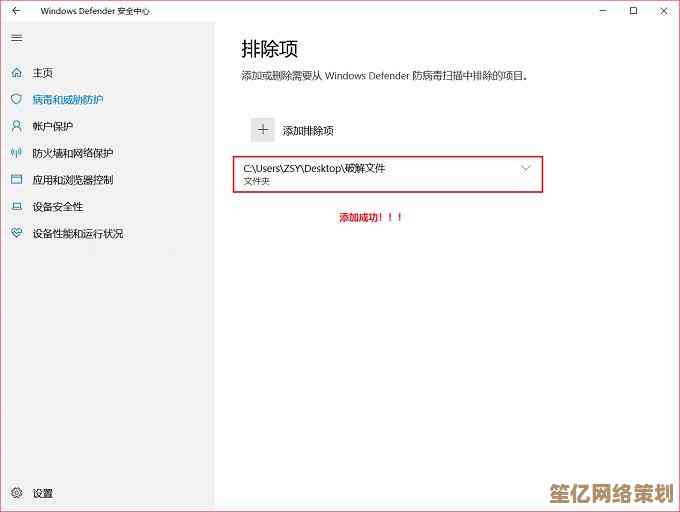
但要是右键菜单里连正确的选项都找不到,那可能是默认程序设置彻底乱套了,这时候你得去设置里翻一翻:点开“开始”菜单,找“设置”->“应用”->“默认应用”。 哎,Win11这个设置界面藏得有点深,你得在搜索框里输入文件扩展名,.zip”,然后系统会列出能打开它的程序,你再手动指定一个,这个过程有点繁琐,得有点耐心。
说到解压软件,我觉得Win11自带的那个功能确实有点… 弱,对付简单的zip还行,碰到rar、7z,或者带密码的、分卷的压缩包,它就歇菜了,我个人的强烈建议是,装个第三方解压软件,一劳永逸,像7-Zip,免费、轻量、没广告,几乎通吃所有格式;或者Bandizip,界面好看点,用起来也挺顺手,装上之后,它们通常会主动把自己设为默认程序,以后双击就能直接开了,省心太多,我记得我第一次用7-Zip解压一个超大游戏文件时,那种顺畅的感觉,简直像打通了任督二脉。
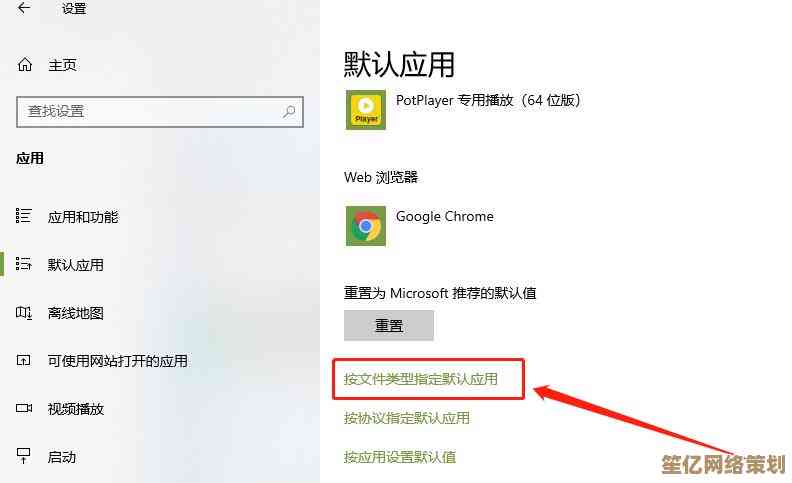
还有一种情况,可能不是系统问题,是压缩包本身在传输过程中损坏了,你可以试试用第三方软件去修复它,或者… 最直接的办法,让发文件的人重新打包再发一次,这个我深有体会,有一次一个朋友用Mac压缩的文件,发到我Win11上就是报错,后来他换了个压缩格式重发,立马搞定。
系统文件出问题的可能性也不能排除,你可以用系统自带的“sfc /scannow”命令扫描修复一下,具体就是在搜索框里输入“cmd”,用管理员身份运行命令提示符,然后输入那行命令回车,这个过程会花点时间,它能检查系统文件的完整性,有损坏的会尝试修复,不过这个操作稍微有点技术含量,搞不定的话也别勉强。
如果所有方法都试遍了还是不行,那可能就得考虑系统还原,或者… 唉,最不想看到的——重装系统了,到安装第三方软件那步,90%的问题都能解决。
吧,对付Win11打不开压缩文件这种事儿,别慌,它就是个纸老虎,从最简单的重启开始,一步步来,检查关联、换个软件,多半能搞定,希望我这些絮絮叨叨的经验,能帮你省下点抓狂的时间。
本文由寇乐童于2025-10-19发表在笙亿网络策划,如有疑问,请联系我们。
本文链接:http://waw.haoid.cn/wenda/31992.html